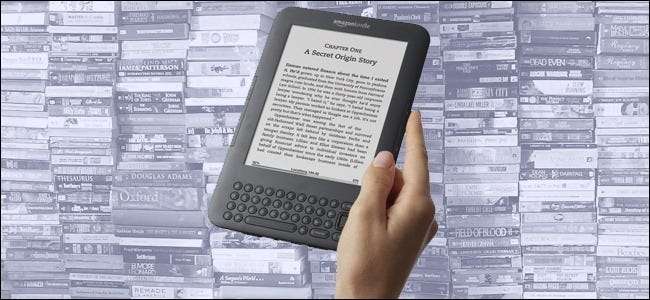
Stanchi di pagare così tanto per gli ebook? La maggior parte delle biblioteche in questi giorni ti consente di controllare gli eBook gratuitamente, proprio come i libri normali.
Funziona in modo molto simile: le biblioteche hanno un certo numero di copie da prestare. Se tutte le copie del libro che desideri sono già state ritirate, devi aspettare che qualcuno le effettui il check-in. A differenza dei libri normali, però, spesso puoi programmare un checkout automatico quando una copia è disponibile, e non devi preoccuparti sul passaggio dalla biblioteca per i resi.
Cosa ti serve per iniziare
Non hai bisogno di molto per controllare gli ebook dalla tua biblioteca locale, ma devi controllare alcune cose prima di procedere:
- Innanzitutto, hai bisogno di un'app Kindle o Kindle o quella ufficiale App OverDrive . Puoi utilizzare un dispositivo Kindle fisico, l'app di lettura Kindle (per dispositivi come iPhone e Android) o Kindle Cloud Reader. Attualmente, qualsiasi dispositivo o applicazione a cui puoi inviare l'acquisto di un libro Kindle supporta anche il prestito in biblioteca.
- In secondo luogo, è necessario verificare che la tua biblioteca locale (o qualsiasi biblioteca con cui hai un account attivo) supporti il prestito OverDrive. Il sistema di prestito Kindle è costruito attorno alla rete di distribuzione multimediale OverDrive. Paya visita a OverDrive , seleziona "Ricerca nella libreria" e controlla se la tua biblioteca sta partecipando.
Nota : Non essere confuso se il motore di ricerca OverDrive mostra la tua libreria locale ma il link rimanda a un sito che normalmente non visiti: molte biblioteche appartengono a media collaborative che servono più di una libreria.
- Terzo, se non l'hai già fatto, dovrai procurarti una tessera della biblioteca. Non è nemmeno necessario che sia la biblioteca più vicina a te: puoi accedere alla collezione digitale di qualsiasi biblioteca partecipante, purché tu abbia un numero di tessera valido.
- Infine, se stai utilizzando un Kindle fisico, devi accedere a un nodo Wi-Fi o a un computer da cui puoi caricare i libri tramite una connessione USB. A differenza dei libri acquistati tramite Amazon, i libri delle biblioteche pubbliche non vengono consegnati tramite la connessione Kindle 3G.
Quando hai sistemato tutto, è ora di procedere!
Trovare ebook nella tua biblioteca locale
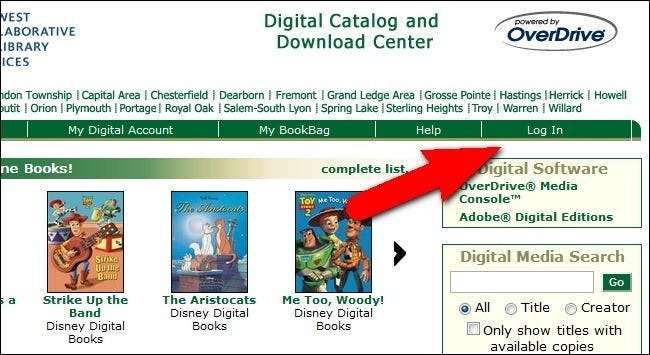
Sebbene ogni pagina web della biblioteca abbia un aspetto leggermente diverso e ogni biblioteca abbia una selezione variabile di libri, il flusso di lavoro di base è lo stesso. Ti guideremo attraverso il controllo di un libro dalla nostra biblioteca locale ma, ancora una volta, vogliamo sottolineare che, a meno che tu non viva nella regione coperta dalla collaborazione multimediale della nostra biblioteca, il sito web che utilizzi avrà un aspetto leggermente diverso.
Dopo aver stabilito che la tua biblioteca locale offre libri tramite OverDrive, è il momento di visitare il sito web multimediale della biblioteca per sfogliare le selezioni e scegliere un libro. Ricordi nella sezione precedente quando hai cercato la tua libreria su OverDrive e ti ha fornito un collegamento? Anche se quel link non è il normale link che segui per visitare la tua libreria, alla fine ci finirai comunque, quindi potresti anche fare clic su di esso. Nel nostro esempio, il sito della biblioteca locale è kpl.gov, ma il sito che OverDrive ci fornisce è ebooks.mcls.org, ovvero la collaborazione multimediale a cui appartiene la nostra biblioteca. La tua libreria potrebbe essere qualcosa di diverso.
Segui il collegamento fornito e cerca un collegamento di accesso. Avrai bisogno del numero della tessera della tua biblioteca e / o di un PIN (sebbene la nostra biblioteca locale abbia un sistema PIN, non ci è stato chiesto di utilizzare il nostro).
Dopo aver effettuato l'accesso, cerca uno strumento di ricerca. Ti consigliamo di passare direttamente alla ricerca avanzata, quando possibile. Qualche settimana fa abbiamo ascoltato un'intervista con Erin Morgenstern, l'autore di Il circo notturno , su NPR. Il libro sembrava interessante ed era un candidato perfetto per la nostra ricerca, dal momento che è attuale, popolare e rappresentativo del tipo di libri che le persone avrebbero cercato di controllare.
Assicurati di selezionare "Kindle" come formato (molte biblioteche hanno anche libri ePUB disponibili, se hai un lettore di ebook alternativo che supporta i documenti ePUB). Probabilmente vedrai anche un'opzione per cercare solo i libri disponibili; l'abbiamo lasciato deselezionato perché volevamo vedere se il libro faceva parte del sistema.
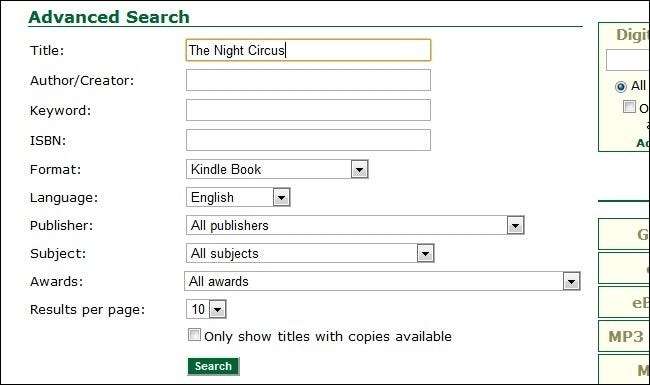
Successo! Non solo il libro era nel sistema, ma c'erano tre copie disponibili. L'abbiamo aggiunto alla nostra borsa dei libri, quindi abbiamo cliccato sulla borsa dei libri e abbiamo effettuato il pagamento. Ancora una volta, il flusso di lavoro attraverso la tua libreria potrebbe non essere identico, ma dovrebbe essere abbastanza vicino.
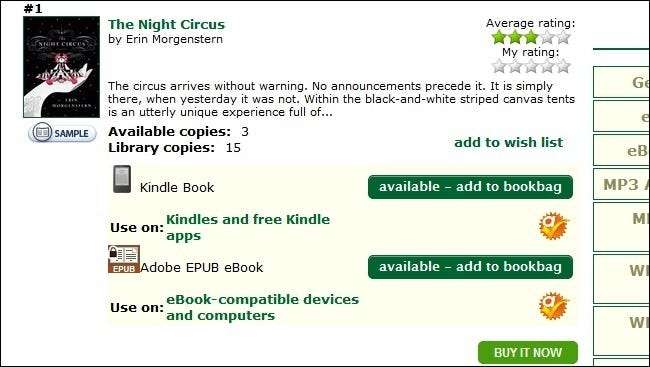
Dopo aver verificato il tuo specifico sistema di libreria OverDrive, il sistema ti indirizza su Amazon.com. Se non hai già effettuato l'accesso, ti verrà chiesto di farlo.
Dopo aver effettuato l'accesso ad Amazon, vedrai un elenco per il libro con le classificazioni tipiche di Amazon, oltre a una nota sulla data di scadenza. Vedrai anche la tipica casella di acquisto di Amazon, tranne che al posto del prezzo e del pulsante di acquisto dirà "Ottieni libro della biblioteca". Assicurati di scegliere il dispositivo Kindle a cui desideri inviare il libro, quindi fai clic sul pulsante.
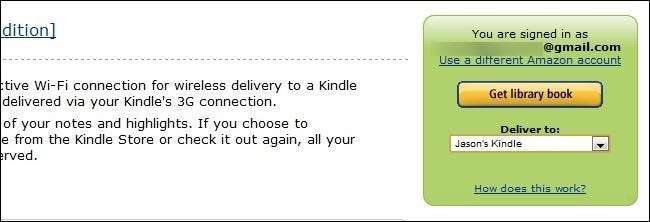
Dopo aver fatto clic sul pulsante "Ottieni libro della biblioteca", vedrai un'ultima schermata. Questa schermata ti ricorda di assicurarti che il tuo Kindle possa connettersi al Wi-Fi e ti fornisce un link per il download nel caso in cui desideri / devi scaricare il libro e trasferirlo sul tuo computer tramite USB. La maggior parte delle volte, non avrai bisogno dell'USB a meno che tu non abbia accesso al Wi-Fi o stai controllando un libro in cui l'editore limita il trasferimento Wi-Fi (sciocco, lo sappiamo, ma succede).
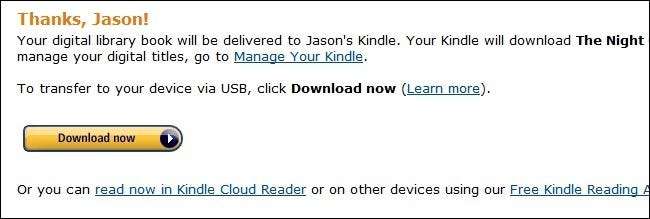
A questo punto puoi visitare il tuo Pagina Gestione Kindle e vedrai il libro della biblioteca. Se fai clic sul pulsante "Azioni" all'estrema destra della voce per il libro della biblioteca, vedrai una varietà di opzioni. Puoi leggerlo, consegnarlo a un altro dispositivo o app Kindle, acquistarlo, scaricarlo se devi trasferirlo tramite USB, cancellare il segnalibro interno o riportare il libro nella libreria quando hai finito.
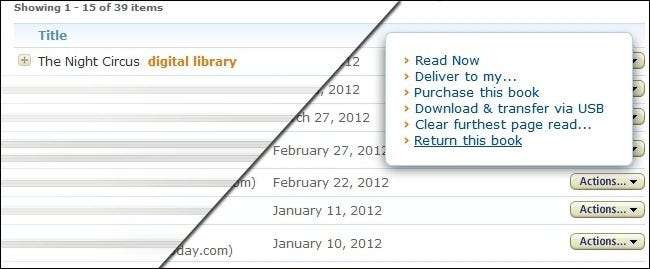
Anche se restituisci un libro, Amazon salva tutte le note che hai preso o le evidenziazioni che hai fatto e le ripristina se controlli di nuovo il libro o lo acquisti. Puoi restituire il libro in anticipo per consentire agli altri utenti di leggerlo, ma anche in caso contrario, il libro scadrà automaticamente e tornerà da solo alla fine del periodo di prestito. Quindi, niente più addebiti in ritardo!
Tieni presente che, proprio come i libri fisici nella tua biblioteca, ogni biblioteca ha un limite alla quantità di libri che possono essere ritirati dai suoi utenti contemporaneamente. Se il libro che desideri è nel catalogo ma è già stato ritirato dal numero massimo di persone, dovrai attendere fino a quando non verrà "restituito". Perché i libri digitali devono rispettare regole fisiche quando possono essere copiati milioni di volte senza alcun costo reale? Riguarda la legge sul copyright e il modo in cui le biblioteche devono rispettare i termini delle licenze digitali per i libri che offrono.
Utilizzando l'app OverDrive sul tuo smartphone
Innanzitutto, scarica l'applicazione OverDrive da iTunes o Google Play Store. La prima volta che apri l'app, dovrai creare un account o accedere. Puoi utilizzare il tuo account Facebook per questo, ma poiché avrai bisogno del numero della tua tessera della biblioteca per accedere comunque a qualsiasi contenuto, non ha molto senso esso. Tocca il pulsante "Accedi utilizzando la mia tessera della biblioteca".
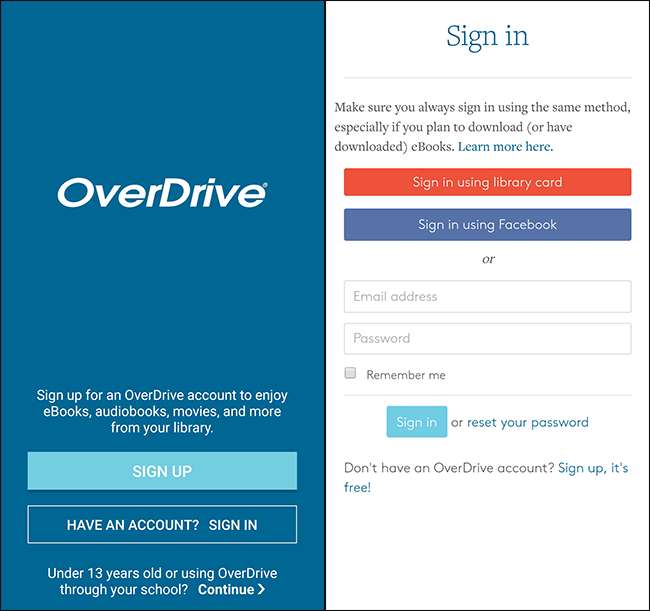
Cerca la tua libreria in base al nome specifico o al nome della tua città. Nella pagina successiva, seleziona la tua libreria dall'elenco a discesa (se ce n'è più di una nel tuo sistema locale) e accetta i Termini di servizio.
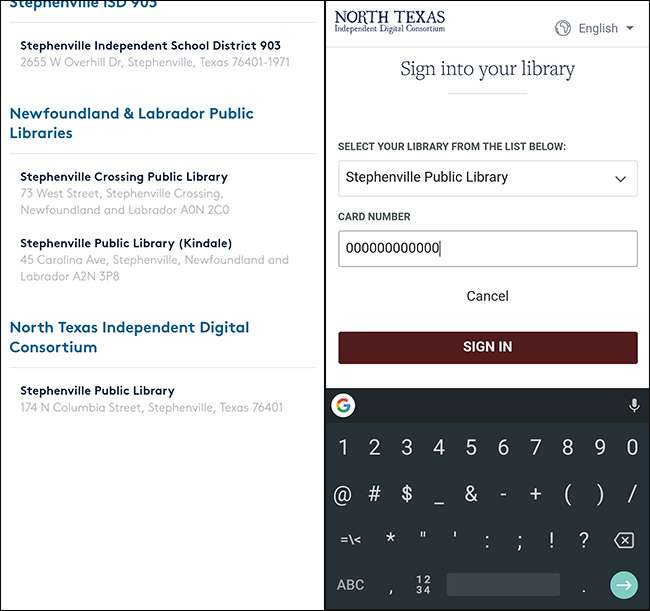
Da qui, puoi toccare il pulsante "Aggiungi un titolo" per, beh, aggiungere un titolo. L'app ti porta a una versione mobile della pagina di ricerca del tuo sistema bibliotecario locale. Da qui è abbastanza autoesplicativo: puoi usare la barra di navigazione nella parte superiore della pagina per navigare per autore o fare ricerche dirette, o semplicemente sfogliare le varie pagine di argomenti e di genere per consigli generali.
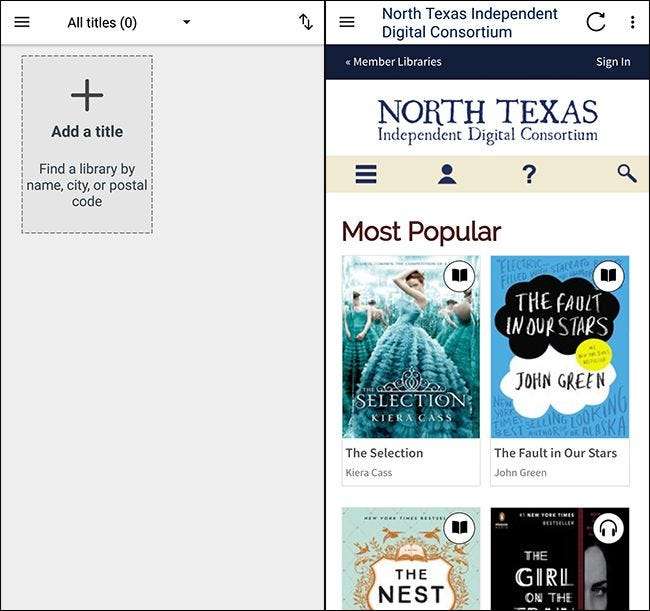
Tocca un libro o un audiolibro, tocca l'opzione "prendi in prestito", quindi tocca l'opzione che desideri, a seconda che tu voglia leggere il libro sul tuo Kindle, aggiungere una versione ePub a un'app o leggerlo nel browser. Per tornare alla tua libreria, tocca il pulsante del menu, quindi "Libreria".
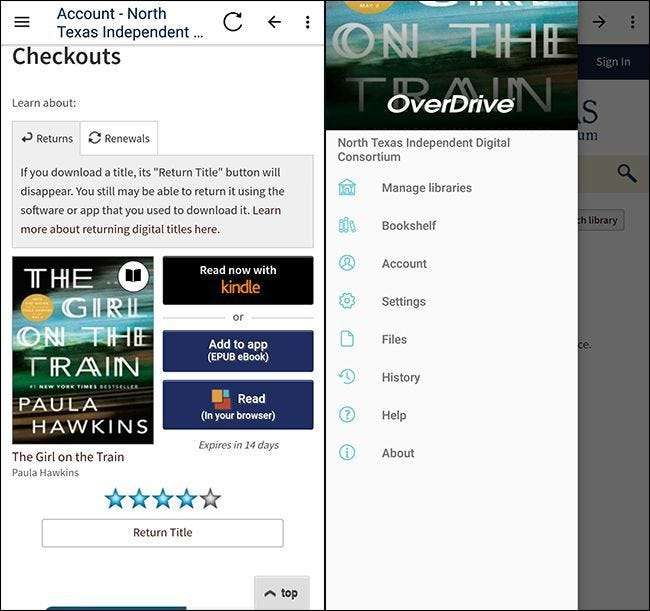
Vedrai il titolo e potrai fare clic su di esso per leggerlo o riprodurlo.
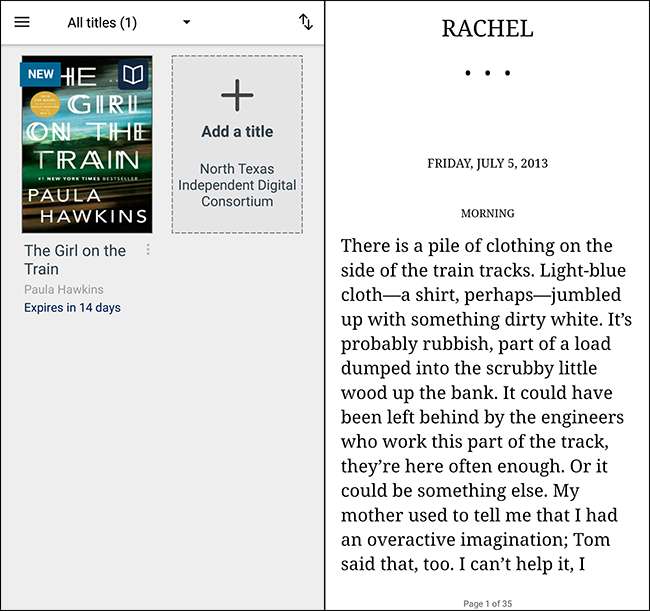
Se ti stai chiedendo quale sia la differenza tra l'utilizzo dell'app OverDrive e l'app Kindle con i libri OverDrive, non c'è molto. Utilizzare l'app OverDrive non richiede l'accesso ad Amazon e supporta anche la riproduzione di audiolibri, quindi è la soluzione meno complicata se stai leggendo solo su un telefono o tablet invece che su un vero dispositivo Kindle. Ma usa qualunque cosa ti renda felice.
Devi fare un po 'di configurazione iniziale, ma la ricompensa è un facile accesso agli eBook gratuiti dalla tua biblioteca, senza il fastidio di preoccuparti di restituire i libri in tempo.
Oltre a ricevere libri dalla tua biblioteca locale, esistono anche diversi modi per ottenere libri e contenuti sul tuo Kindle. Per ulteriori letture suggeriamo di dare un'occhiata ad alcuni dei nostri articoli precedenti, tra cui:
- Come trasferire file, siti Web, fumetti e feed RSS sul tuo Amazon Kindle
- Ottieni di più dal tuo Kindle: suggerimenti, trucchi, hack e libri gratuiti
RELAZIONATO: Amazon Prime è più della spedizione gratuita: ecco tutte le sue funzionalità extra
E se sei un Amazon Prime abbonato, hai anche accesso a contenuti gratuiti nella sezione Prime Reading, nonché alla libreria di prestito dei proprietari di Kindle. Se conosci altre risorse o hai un suggerimento per Kindle da condividere, risuona nei commenti!





